9 بهترین راه حل برای دانلود نشدن برنامه ها در گوشی های سامسونگ از فروشگاه گلکسی سامسونگ
در این مقاله تخصصی از مجله 98zoom به بررسی موضوع 9 بهترین راه حل برای دانلود نشدن برنامه ها در گوشی های سامسونگ از فروشگاه گلکسی سامسونگ میپردازیم ، پس با یک مقاله مفید و آموزشی دیگر از تیم نود و هشت زوم همراه ما باشید :
اگر فروشگاه Google Play روی تلفن سامسونگ شما کار نکند، میتوانید به دانلود برنامهها از فروشگاه گلکسی سامسونگ بروید. میتوانید همه برنامههای خود مانند WhatsApp، Facebook، Instagram و سایر برنامههای سامسونگ را از فروشگاه گلکسی دریافت کنید.
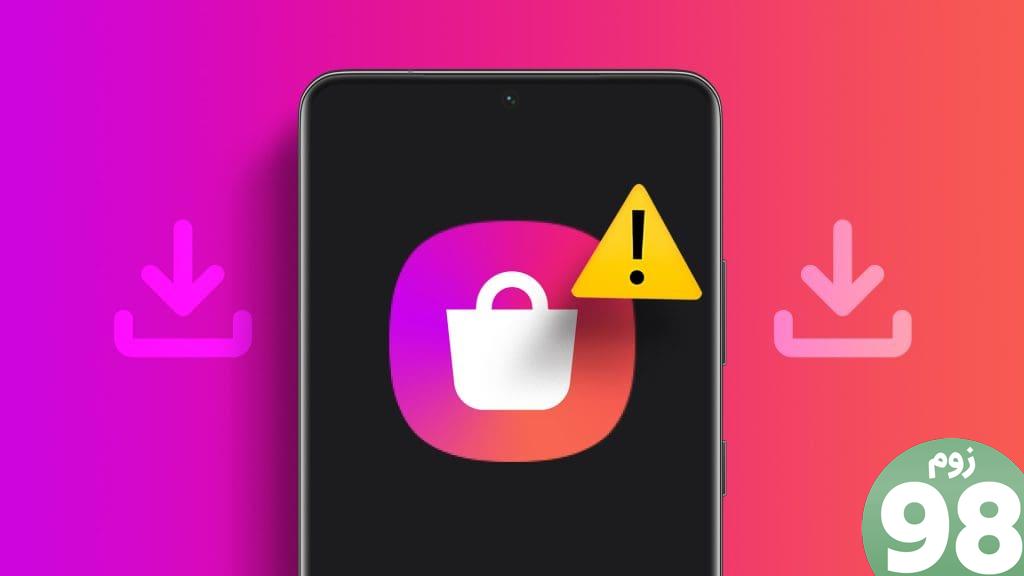
اما اگر فروشگاه گلکسی سامسونگ برنامهها را در دستگاه شما دانلود یا بهروزرسانی نمیکند، ما فهرستی از راهحلها را برای رفع مشکل به شما ارائه میدهیم.
1. حافظه داخلی را بررسی کنید
گوشی سامسونگ شما باید حافظه داخلی کافی برای دانلود و به روز رسانی برنامه ها داشته باشد. اگر نمی توانید برنامه ها را از فروشگاه گلکسی سامسونگ دانلود کنید، اولین راه حلی که توصیه می کنیم، بررسی حافظه داخلی گوشی سامسونگ گلکسی خود است.
مرحله 1: تنظیمات را باز کنید و روی مراقبت از باتری و دستگاه ضربه بزنید.
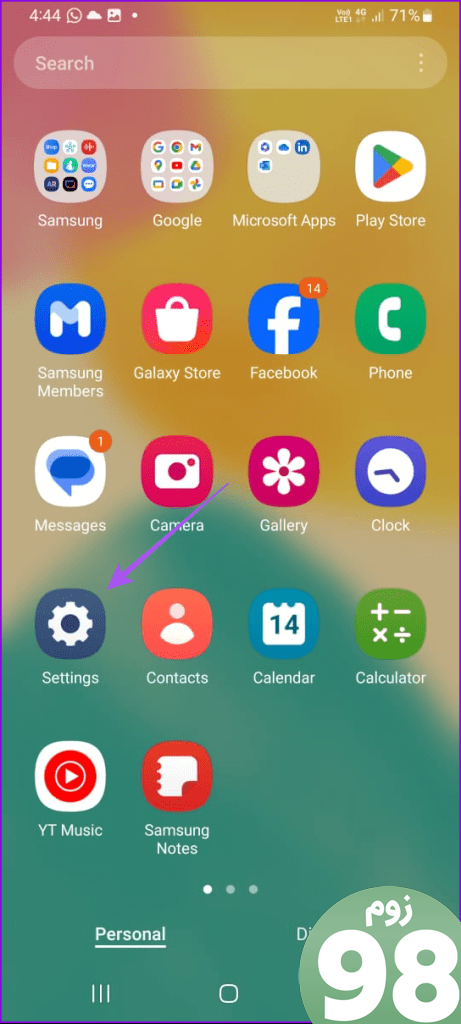
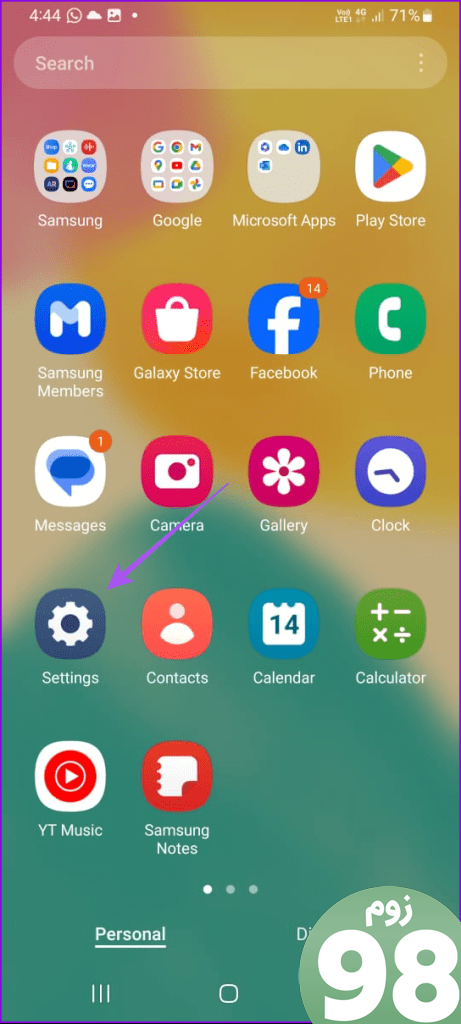
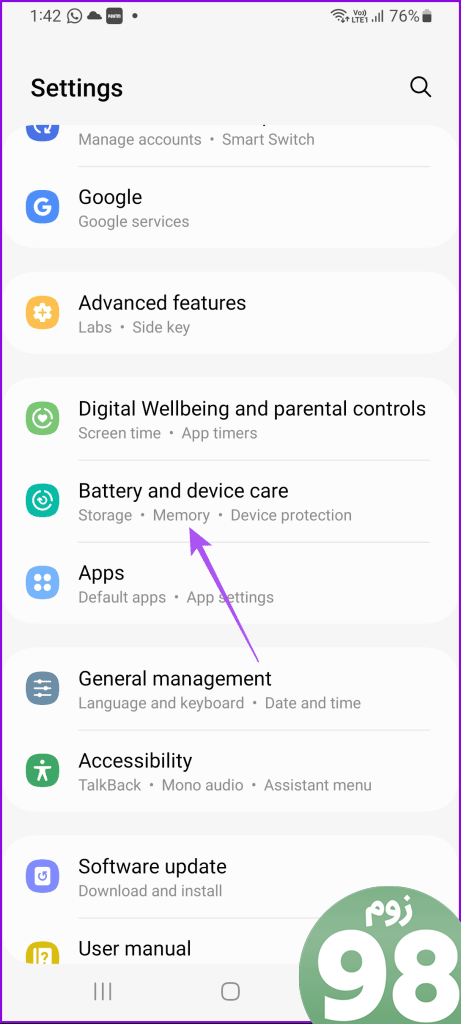
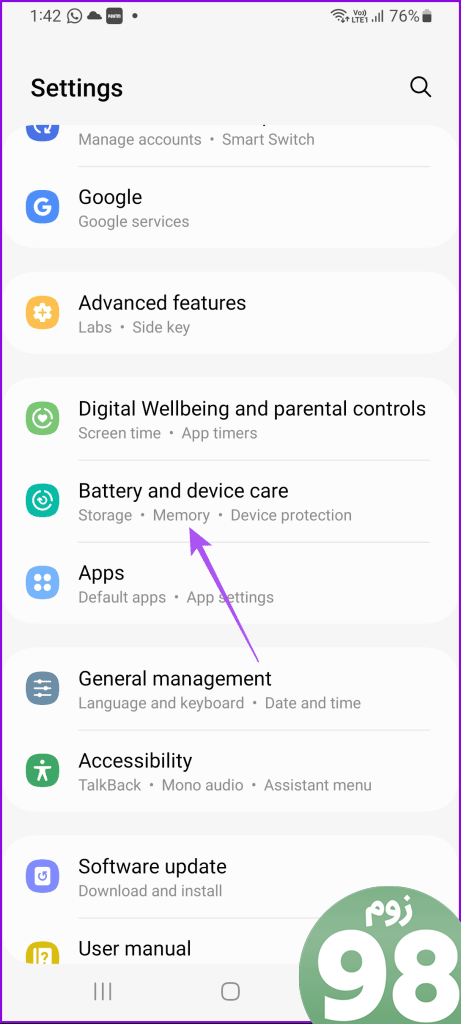
مرحله 2: روی Storage ضربه بزنید و خواهید دید که چه چیزی فضای ذخیره سازی داخلی شما را اشغال کرده است.
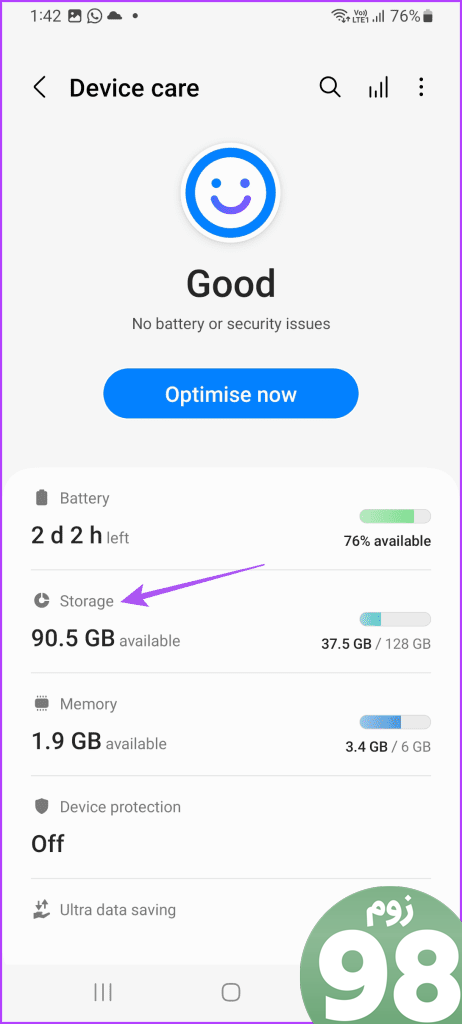
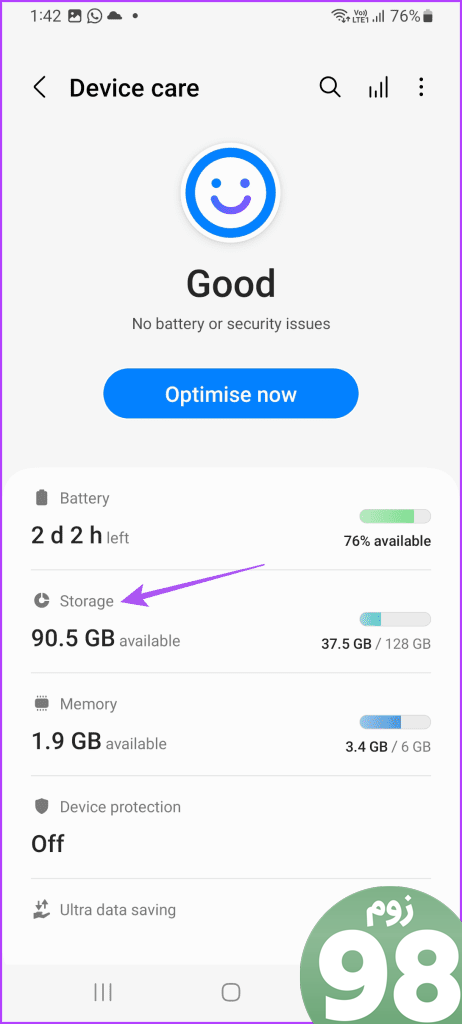
اگر می خواهید فضای ذخیره سازی گوشی Samsung Galaxy خود را آزاد کنید، به راهنمای ما مراجعه کنید. این مراحل برای کاربران تبلت Samsung Galaxy نیز قابل اجرا است.
2. مجوزهای دانلود را بررسی کنید
فروشگاه گلکسی میتواند برنامهها را پس از نصب بهطور خودکار در تلفن سامسونگ شما بهروزرسانی کند. اما اگر هنوز این اتفاق نیفتاد، در اینجا نحوه بررسی و فعال کردن بهروزرسانیهای خودکار آمده است.
مرحله 1: نماد برنامه Galaxy Store را طولانی فشار دهید و روی App Info ضربه بزنید.
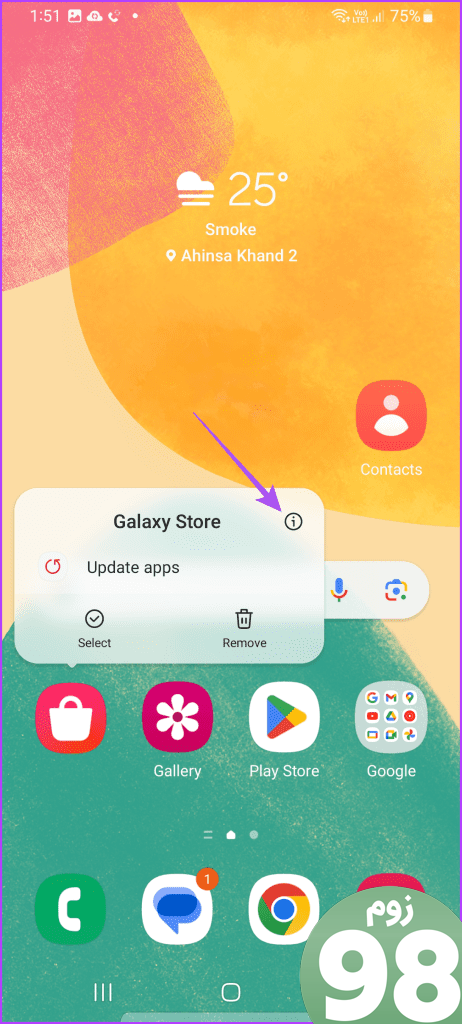
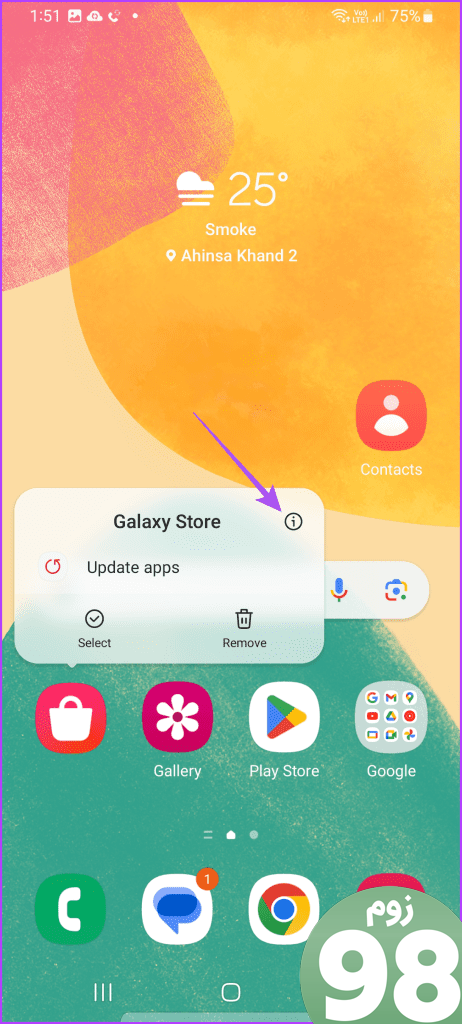
مرحله 2: تنظیمات فروشگاه Galaxy را انتخاب کنید.
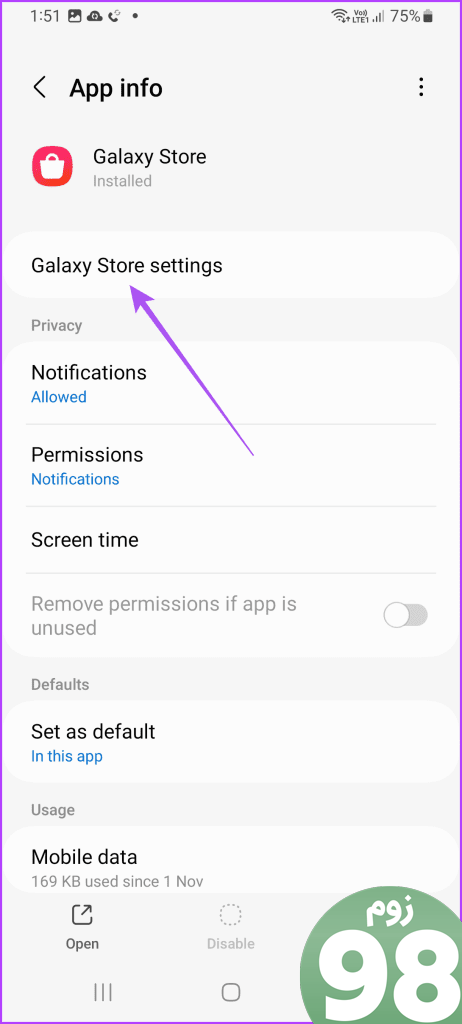
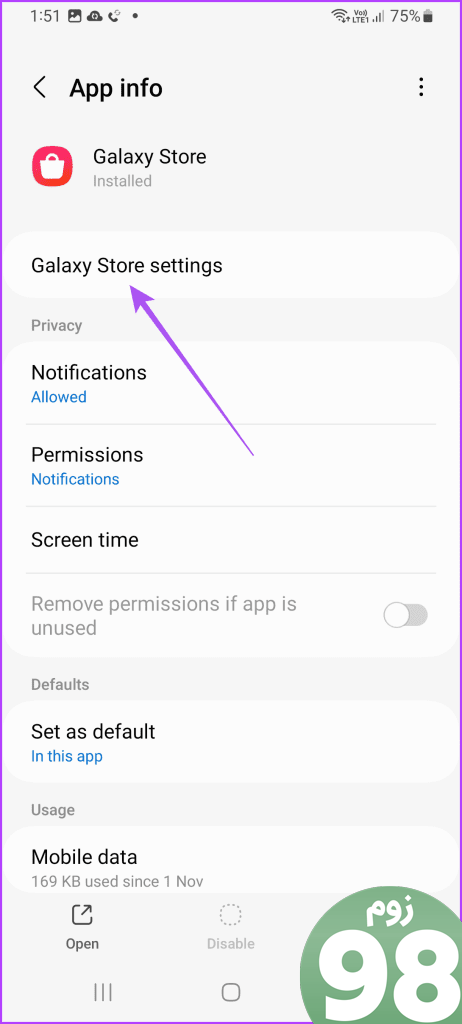
مرحله 3: روی بهروزرسانی خودکار برنامهها ضربه بزنید و بررسی کنید که آیا بهروزرسانیها را از طریق Wi-Fi و داده تلفن همراه انتخاب میکنید یا خیر.
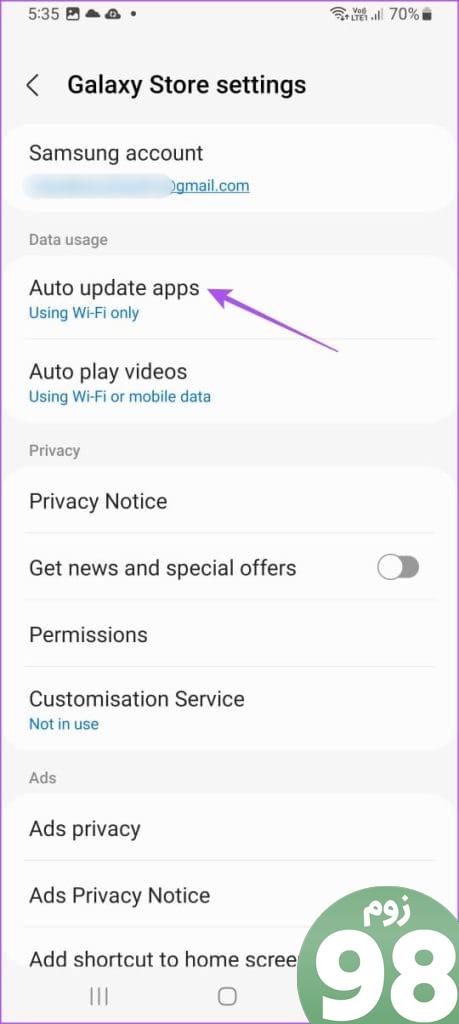
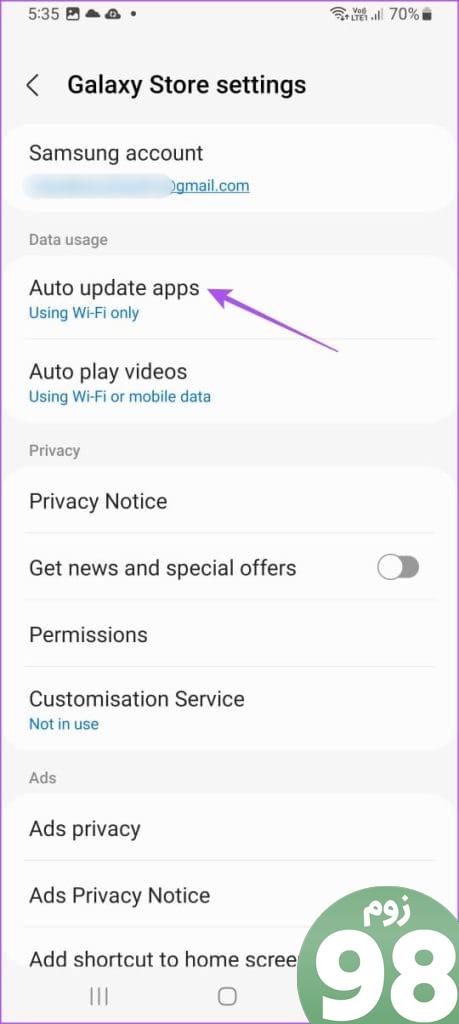
مرحله 4: اطلاعات برنامه را ببندید و بررسی کنید که آیا مشکل حل شده است.
3. از داده تلفن همراه به Wi-Fi بروید
اگر برنامههای فروشگاه گلکسی شما هنوز دانلود نمیشوند، پیشنهاد میکنیم به شبکه Wi-Fi بروید. ممکن است در مکان فعلی خود سرعت داده تلفن همراه خوبی نداشته باشید. بنابراین بهتر است سعی کنید به یک شبکه Wi-Fi متصل شوید تا سرعت اینترنت بهتری داشته باشید.
4. دوباره وارد حساب سامسونگ شوید
گاهی اوقات ممکن است همگام سازی بین حساب سامسونگ و سرورهای آن قطع شود و به شما اجازه نمی دهد برنامه های مورد نظر خود را از فروشگاه گلکسی دانلود کنید. بنابراین، اگر مشکل همچنان در گوشی سامسونگ گلکسی شما وجود دارد، می توانید از سیستم خارج شوید و دوباره وارد حساب سامسونگ خود شوید.
مرحله 1: تنظیمات را باز کنید و روی نام حساب سامسونگ خود ضربه بزنید.
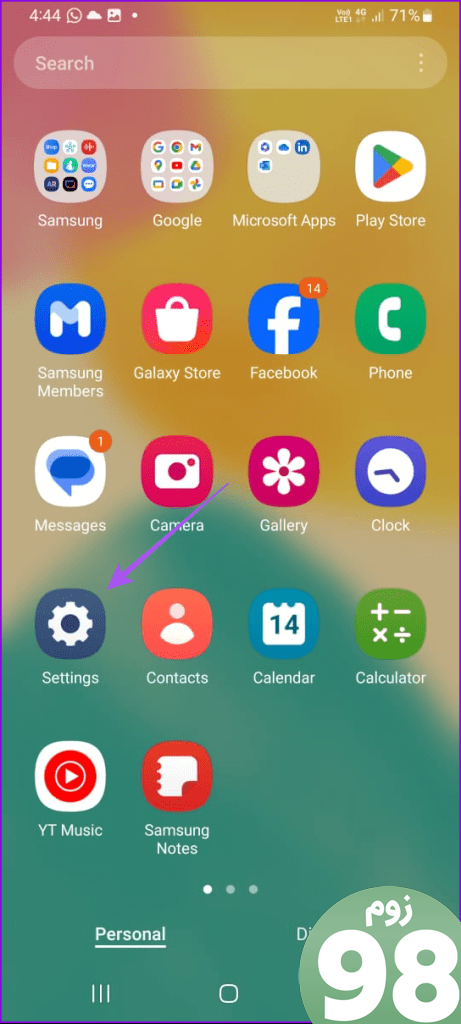
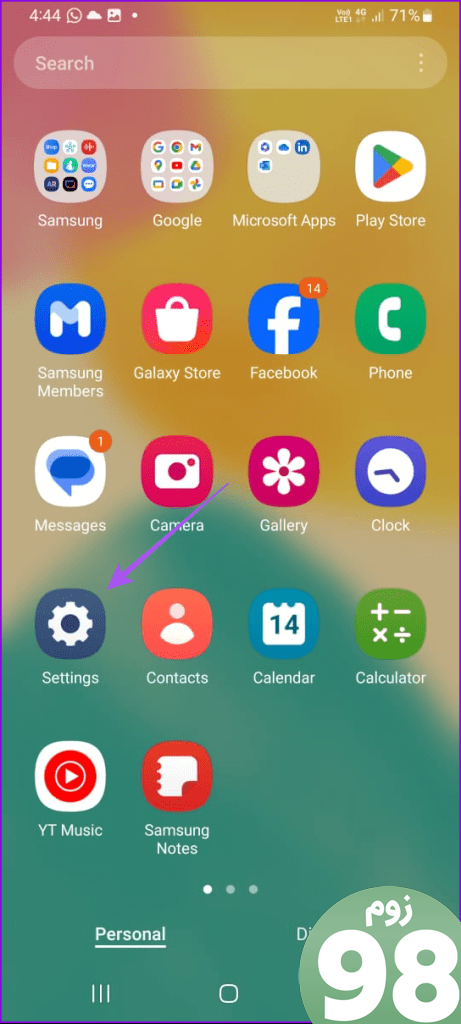
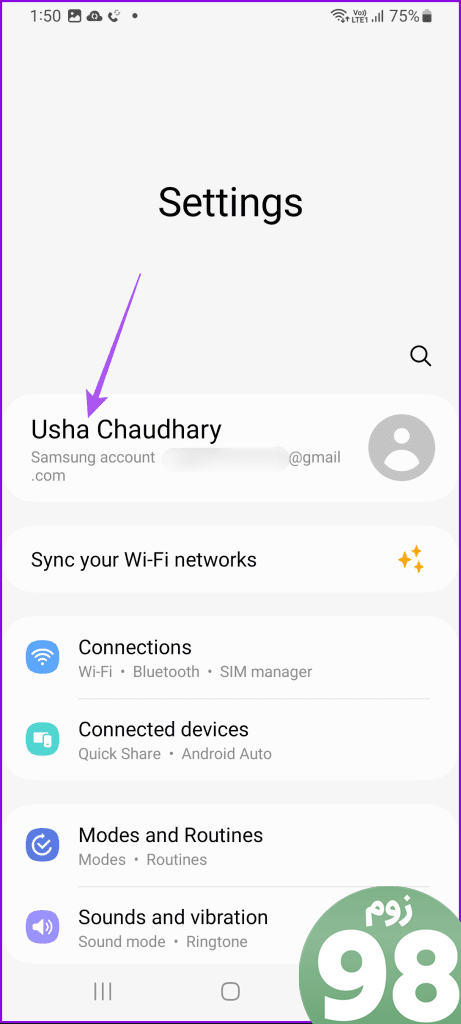
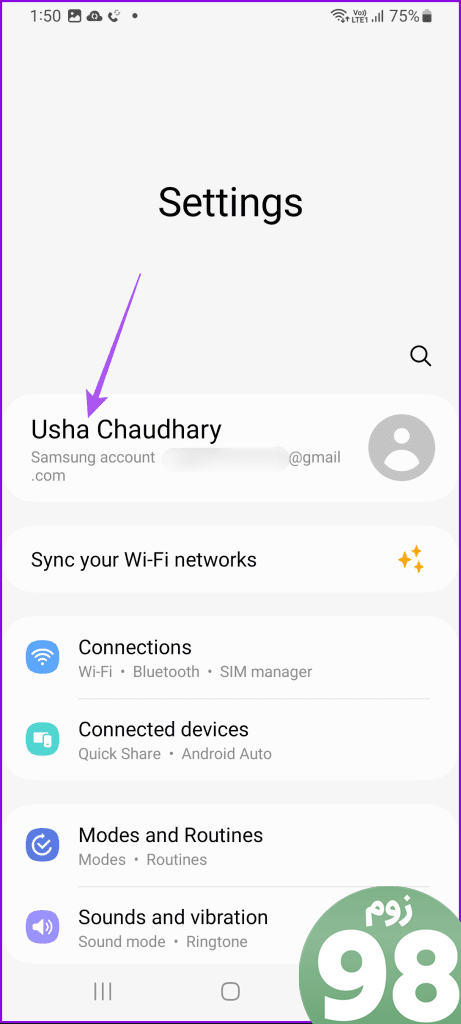
مرحله 2: به پایین پیمایش کنید و روی خروج از سیستم ضربه بزنید.
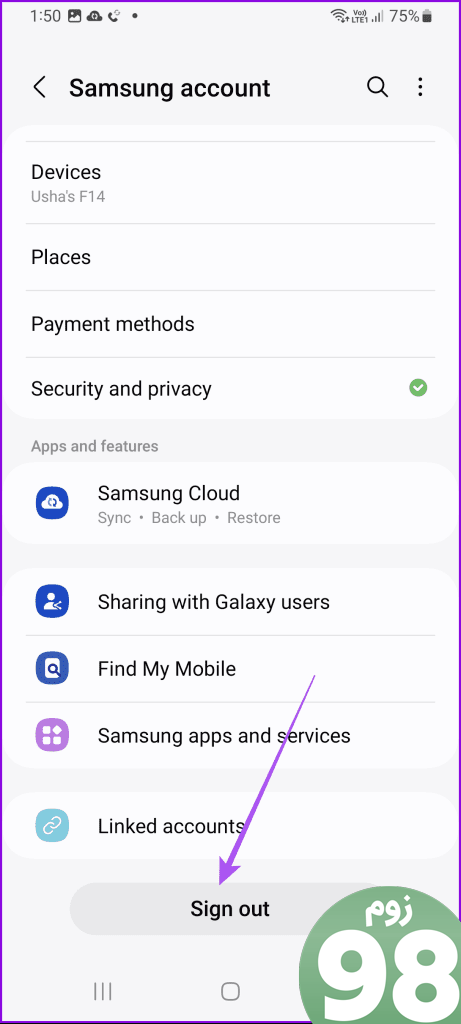
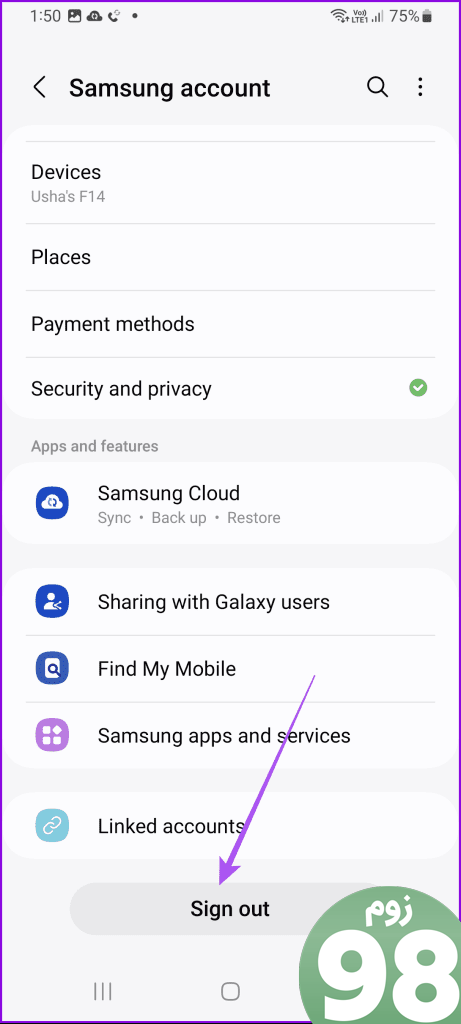
مرحله 3: برای تأیید روی Sign Out در گوشه پایین سمت راست ضربه بزنید.
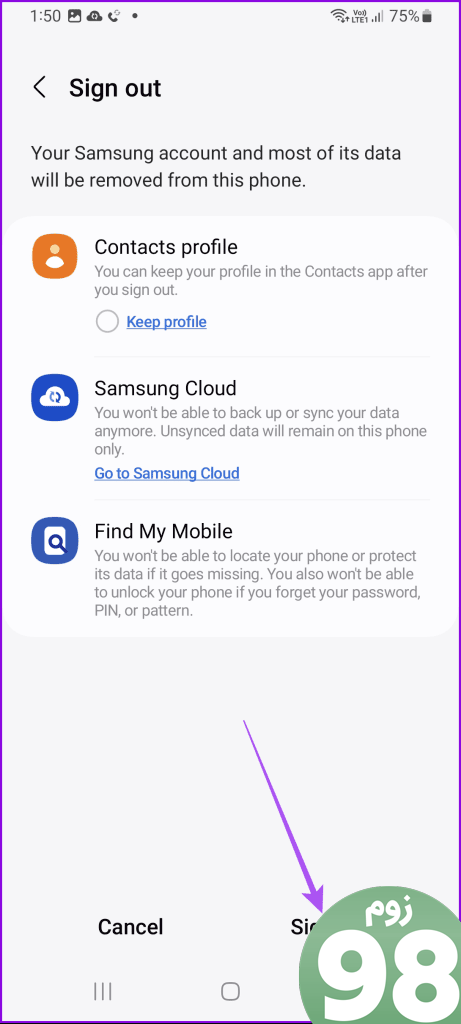
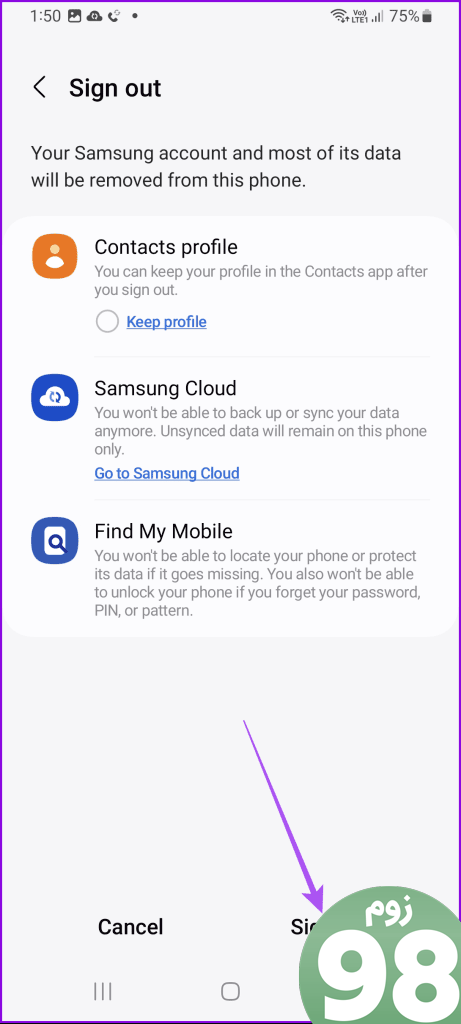
برای بررسی اینکه آیا میتوانید برنامهها را از فروشگاه گلکسی دانلود کنید، دوباره به حساب سامسونگ خود وارد شوید.
5. خروج اجباری و راه اندازی مجدد فروشگاه گلکسی
راه حل اساسی و در عین حال مؤثر دیگر، ترک اجباری و راه اندازی مجدد برنامه Galaxy Store است. این به برنامه یک شروع تازه در تلفن سامسونگ شما می دهد.
مرحله 1: نماد برنامه Galaxy Store را به مدت طولانی فشار دهید و اطلاعات برنامه را انتخاب کنید.
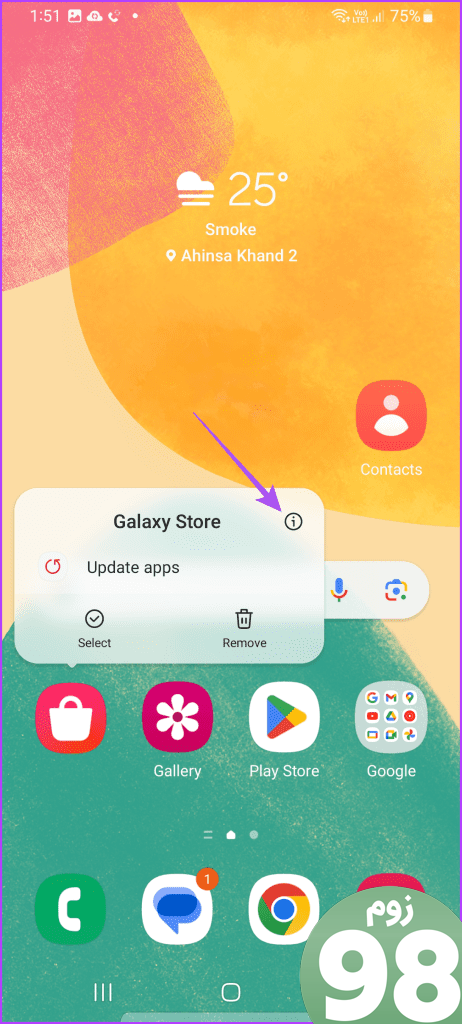
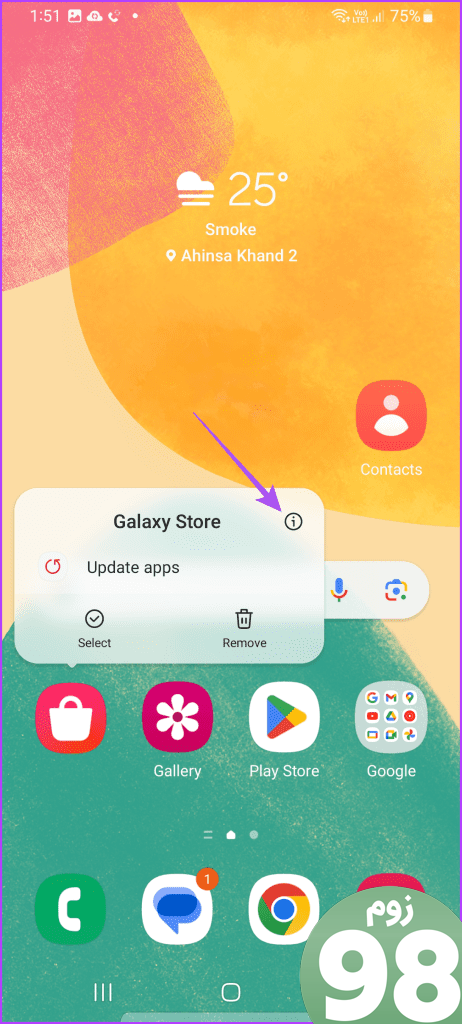
مرحله 2: روی توقف اجباری در گوشه پایین سمت راست ضربه بزنید و برای تایید، Ok را انتخاب کنید.
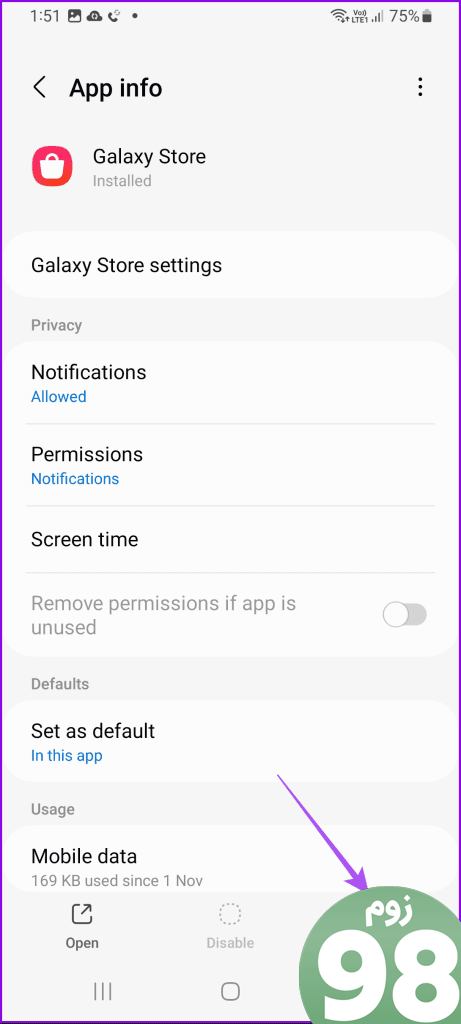
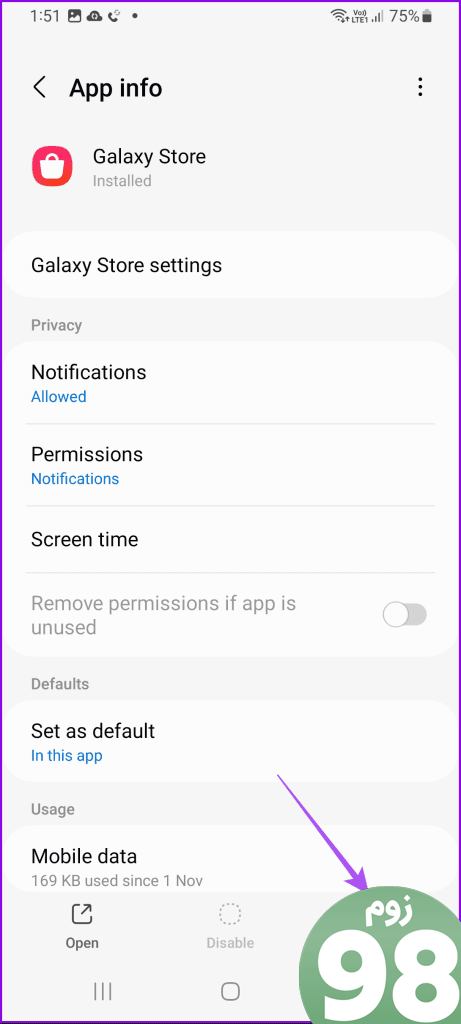
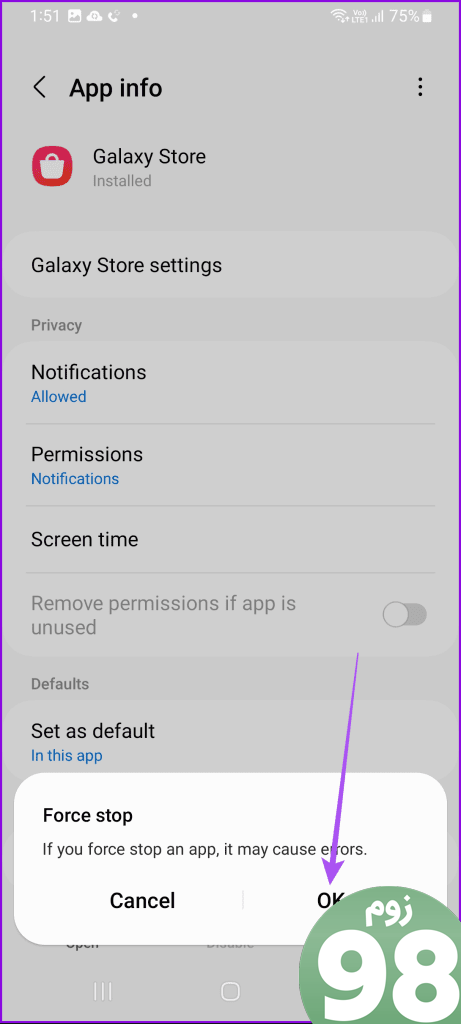
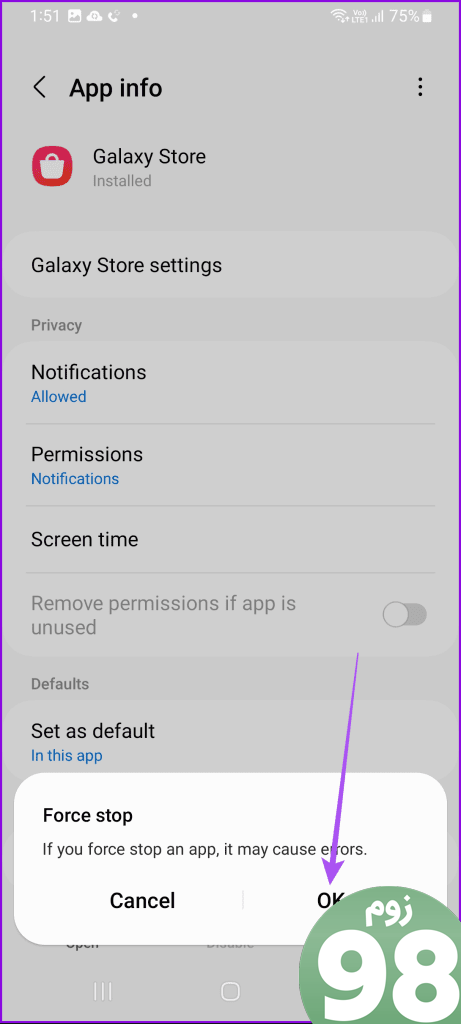
مرحله 3: اطلاعات برنامه را ببندید و Galaxy Store را مجدداً راه اندازی کنید تا بررسی کنید آیا مشکل حل شده است یا خیر.
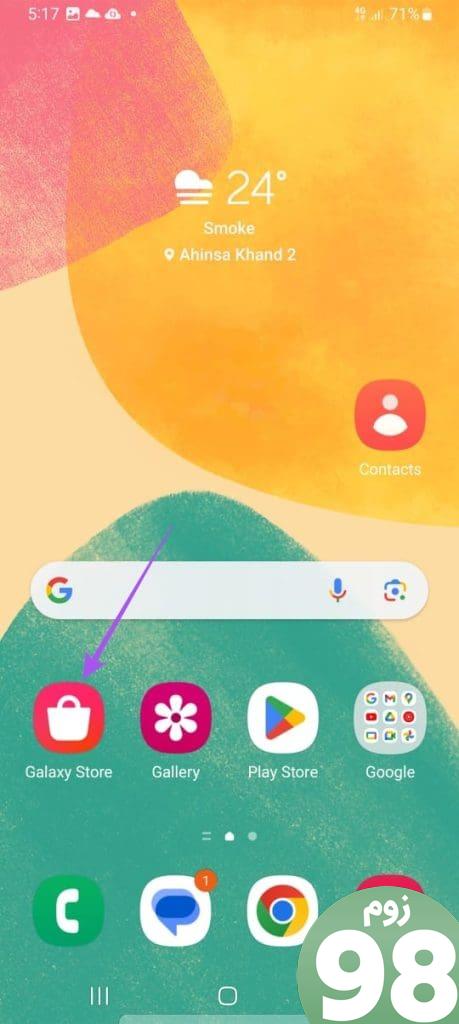
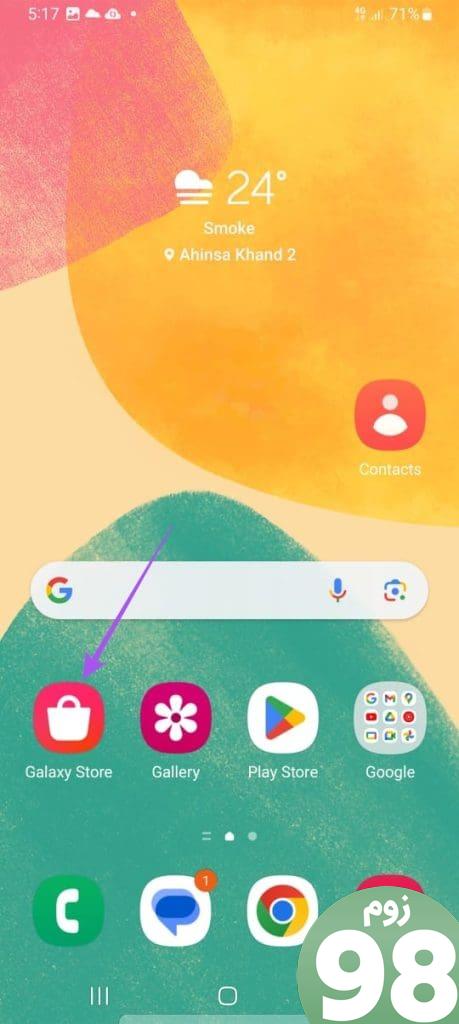
6. کش برنامه را پاک کنید
درست مانند سایر برنامههای گوشی سامسونگ، میتوانید کش برنامه را برای فروشگاه گلکسی نیز پاک کنید. با این کار همه مجوزهای درون برنامه شما بازنشانی می شود و اطلاعات حساب سامسونگ شما حذف می شود. حافظه پنهان برنامه اساساً با بارگیری سریعتر محتوای برنامه ها در دفعه بعدی که آنها را در دستگاه خود باز می کنید به بهبود پاسخگویی آنها کمک می کند.
مرحله 1: نماد برنامه Galaxy Store را به مدت طولانی فشار دهید و اطلاعات برنامه را انتخاب کنید.
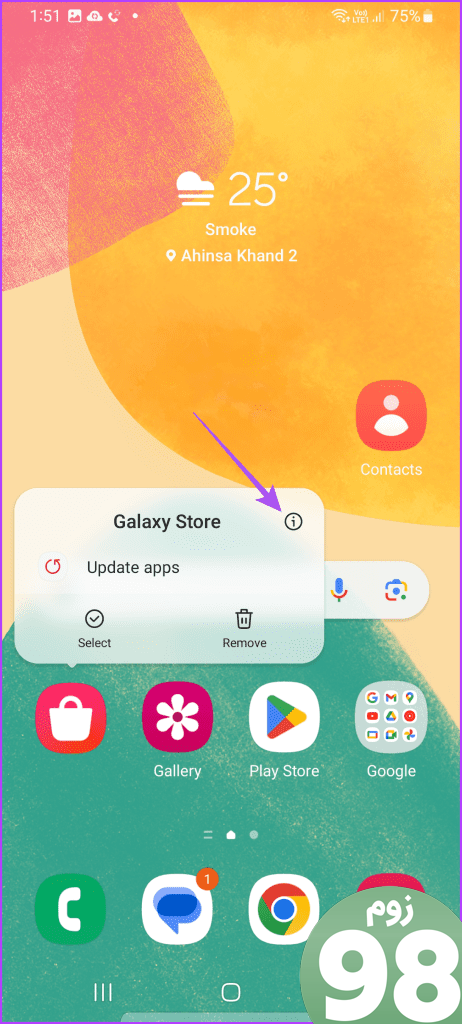
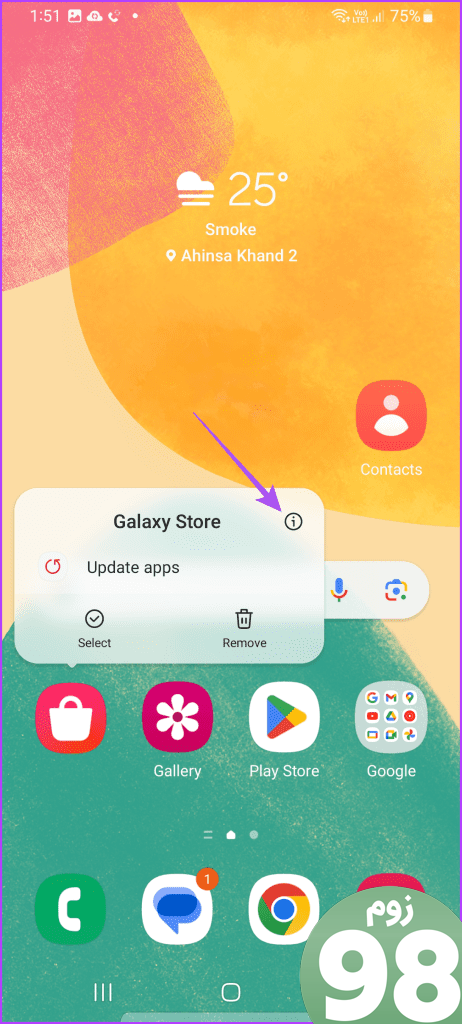
مرحله 2: به پایین پیمایش کنید و روی Storage ضربه بزنید.
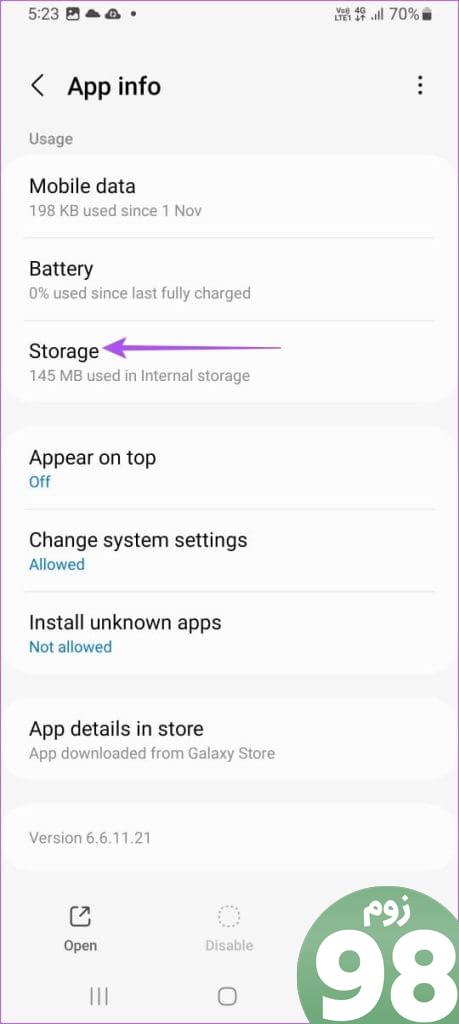
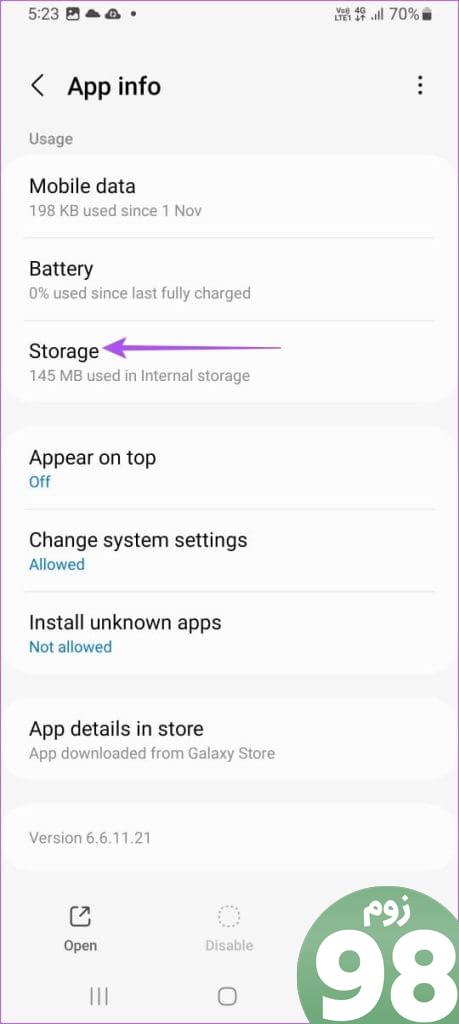
مرحله 3: روی Clear Cache در گوشه سمت راست پایین ضربه بزنید.
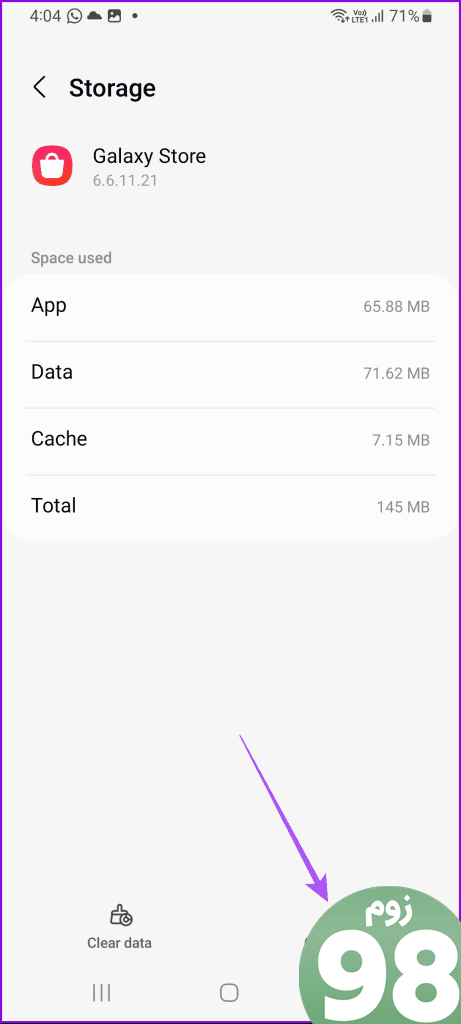
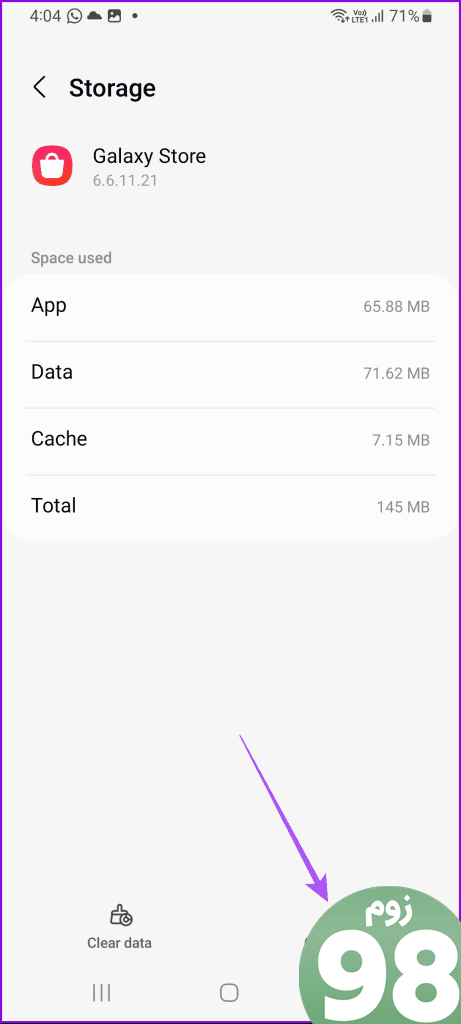
مرحله 4: پس از بستن اطلاعات برنامه و راهاندازی مجدد Galaxy Store برای بارگیری مجدد برنامهها.
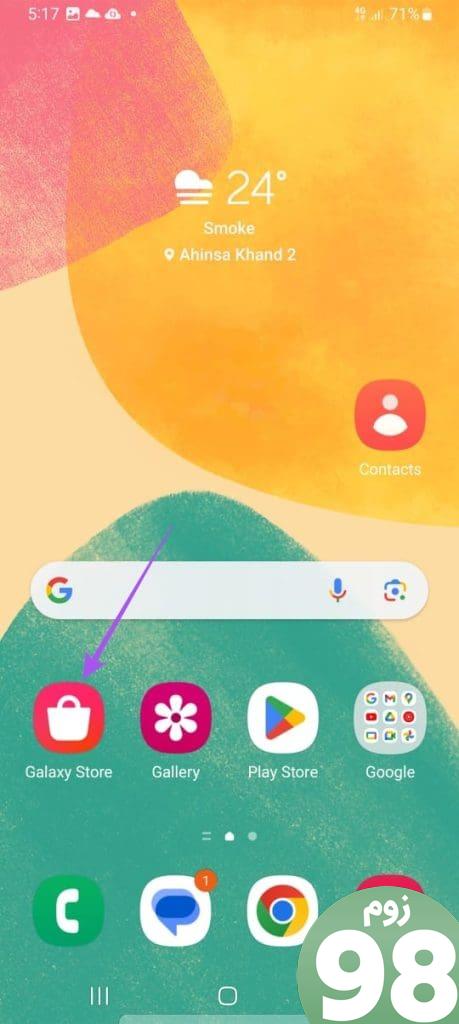
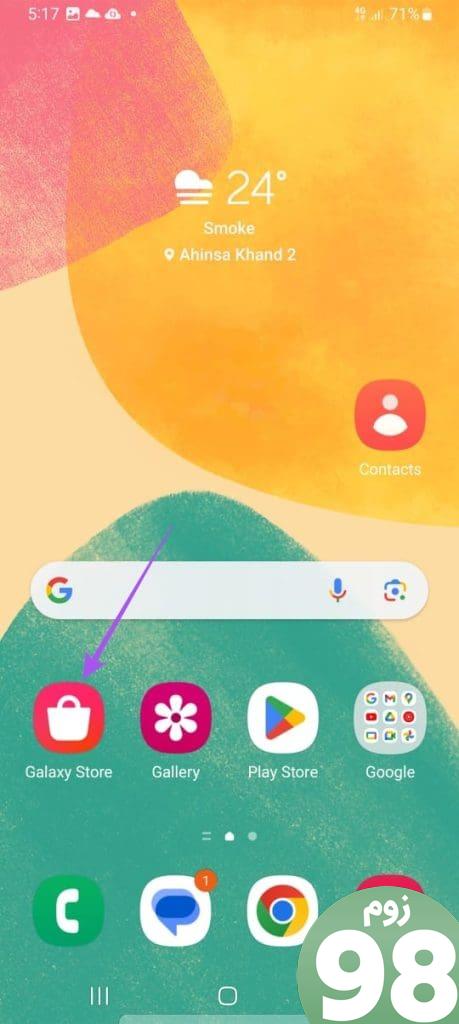
7. تنظیمات برنامه را بازنشانی کنید
یکی دیگر از روشهای عیبیابی، بازنشانی تنظیمات برگزیده برنامه در گوشی Samsung Galaxy شما است. با این کار مجوزهای همه برنامههای دستگاه شما از جمله محدودیتهای داده پسزمینه، اعلانهای برنامه و برنامههای پیشفرض بازنشانی میشود. اگر فروشگاه گلکسی سامسونگ هنوز برنامه ها را دانلود نمی کند، می توانید این را امتحان کنید.
مرحله 1: تنظیمات را باز کرده و روی Apps ضربه بزنید.
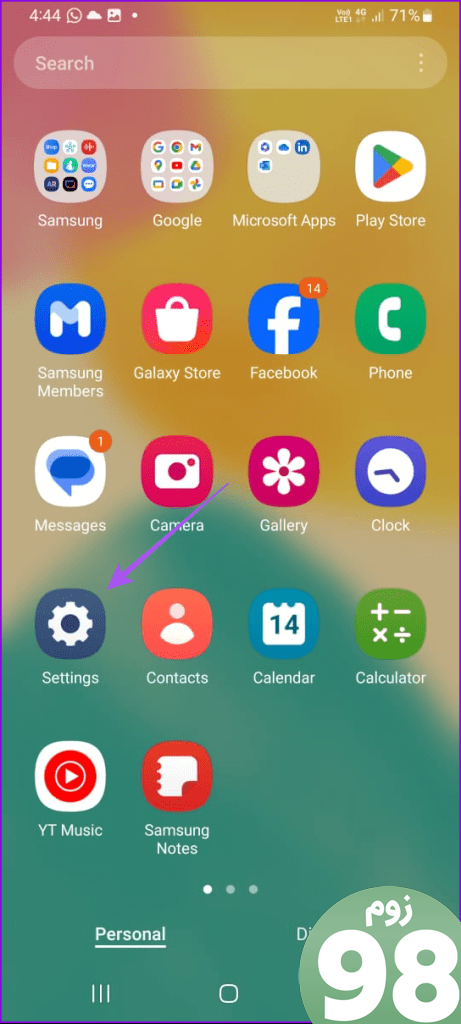
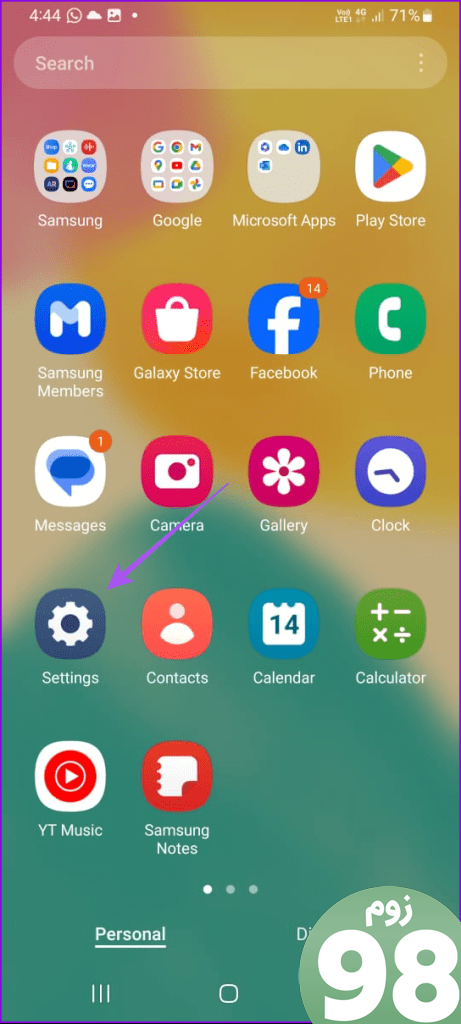
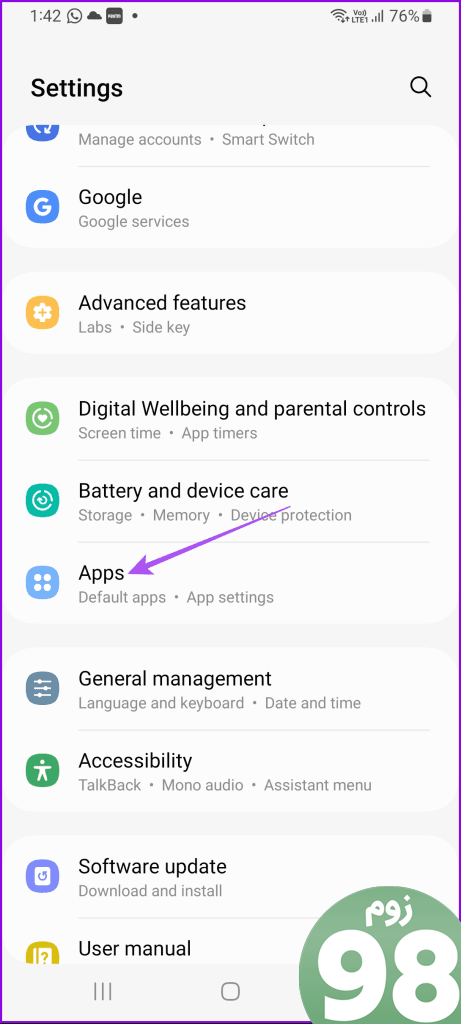
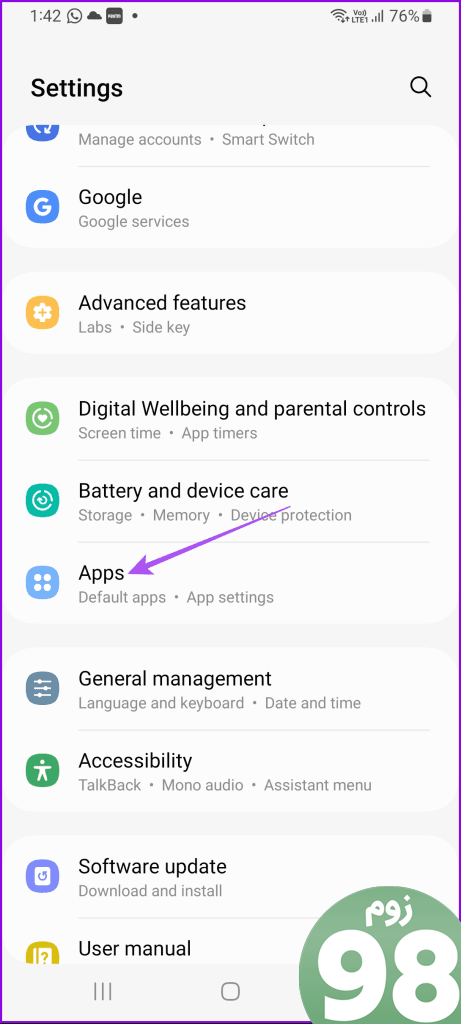
مرحله 2: روی سه نقطه عمودی در گوشه بالا سمت راست ضربه بزنید و Reset App Preferences را انتخاب کنید.
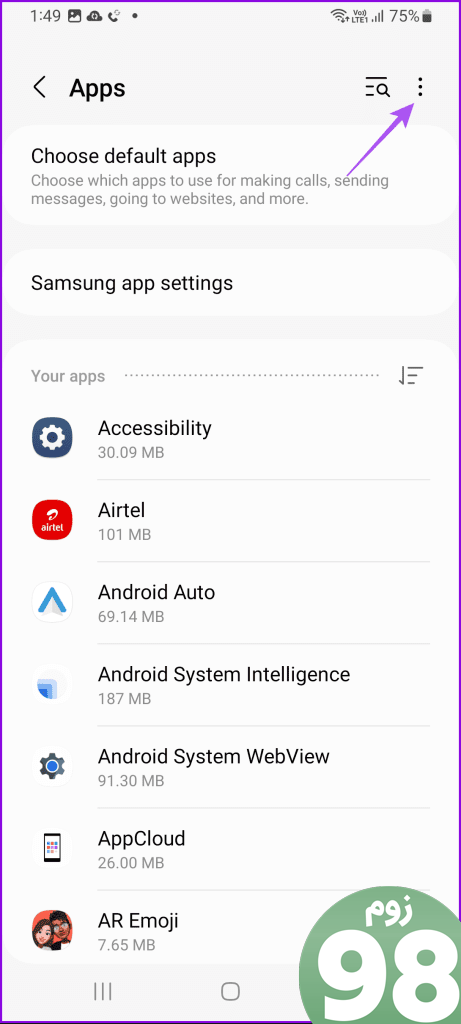
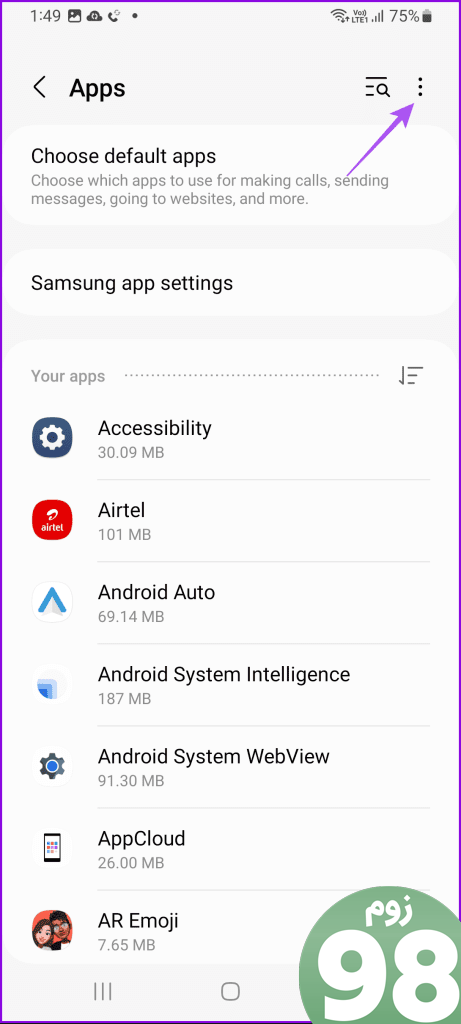
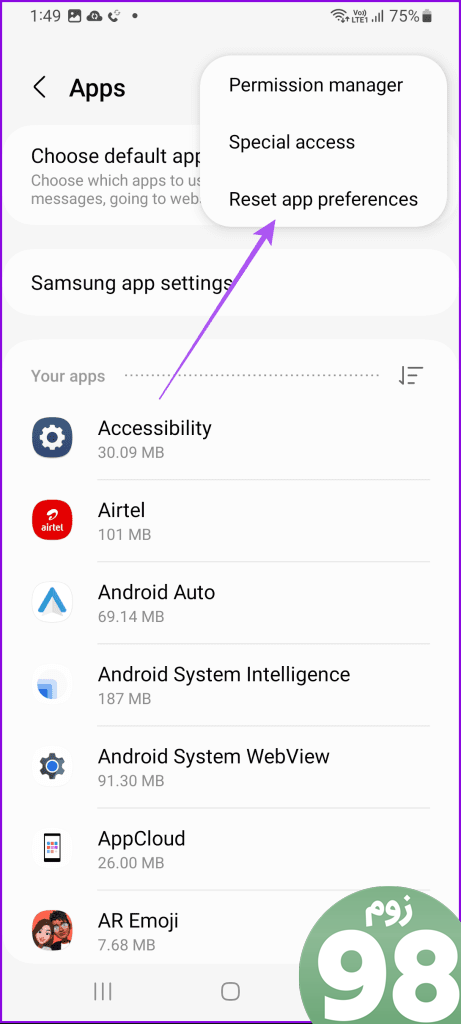
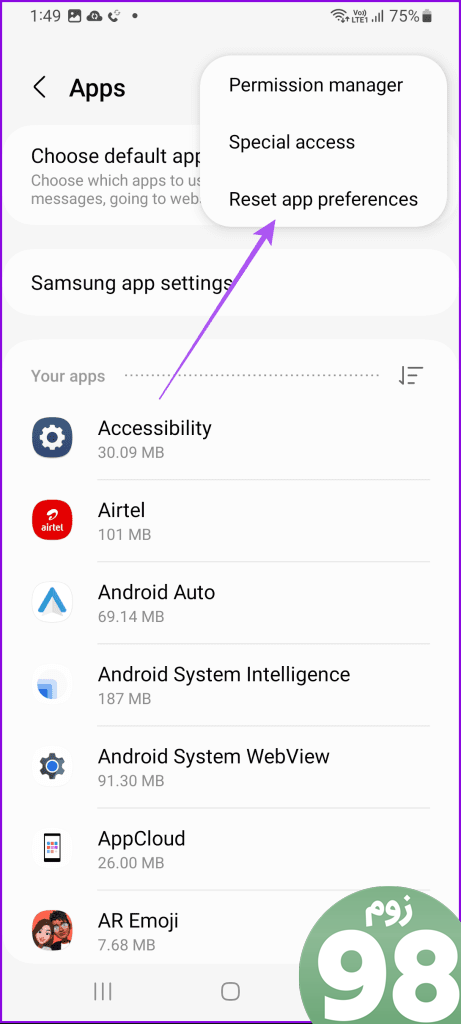
مرحله 3: برای تأیید دوباره روی Reset ضربه بزنید.
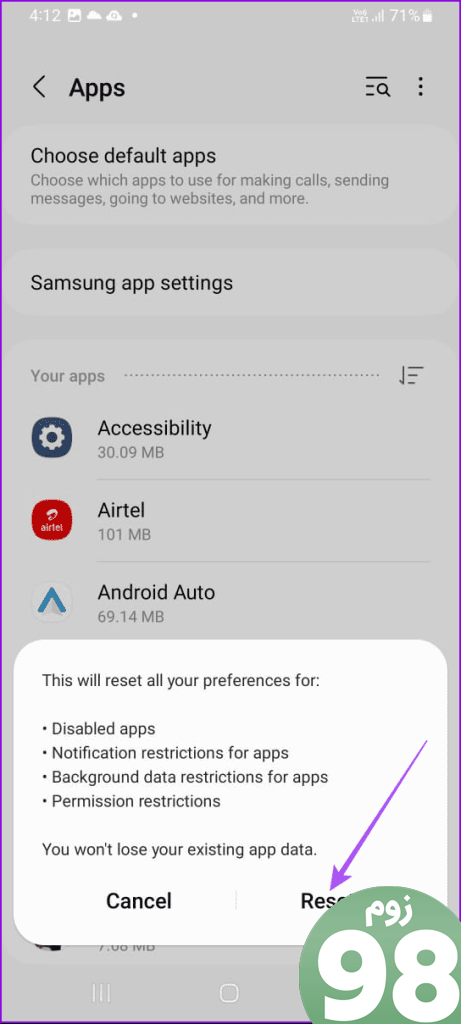
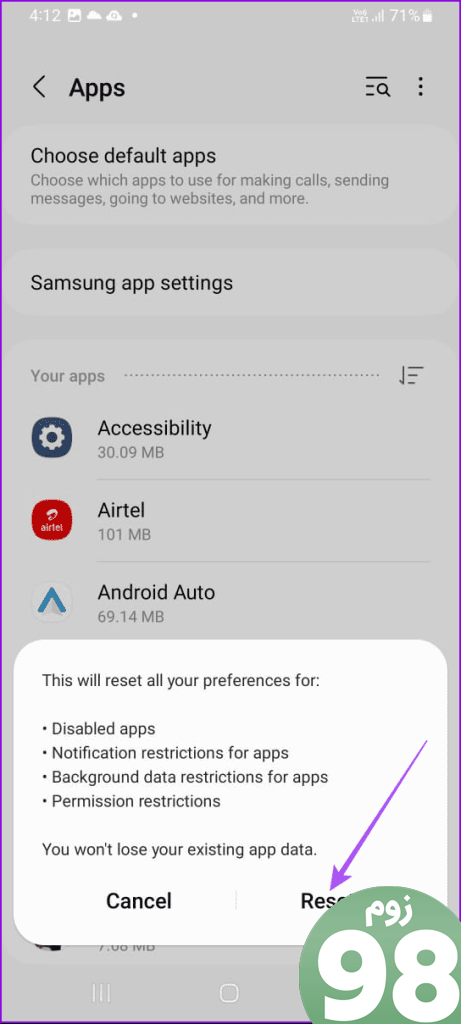
پس از آن، تنظیمات را ببندید و فروشگاه گلکسی را باز کنید تا بررسی کنید که آیا مشکل حل شده است.
8. فروشگاه گلکسی سامسونگ را به روز کنید
می توانید یک نسخه جدید از فروشگاه گلکسی را روی دستگاه سامسونگ خود نصب کنید. این باید با رفع هر گونه اشکال یا خطا در نسخه فعلی که باعث این مشکل می شود کمک کند.
مرحله 1: نماد برنامه Galaxy Store را طولانی فشار دهید و App Info را انتخاب کنید.
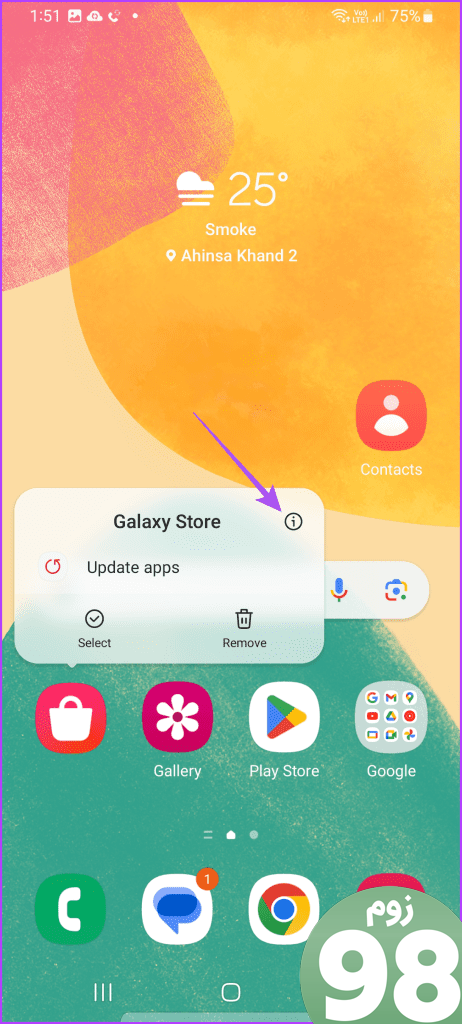
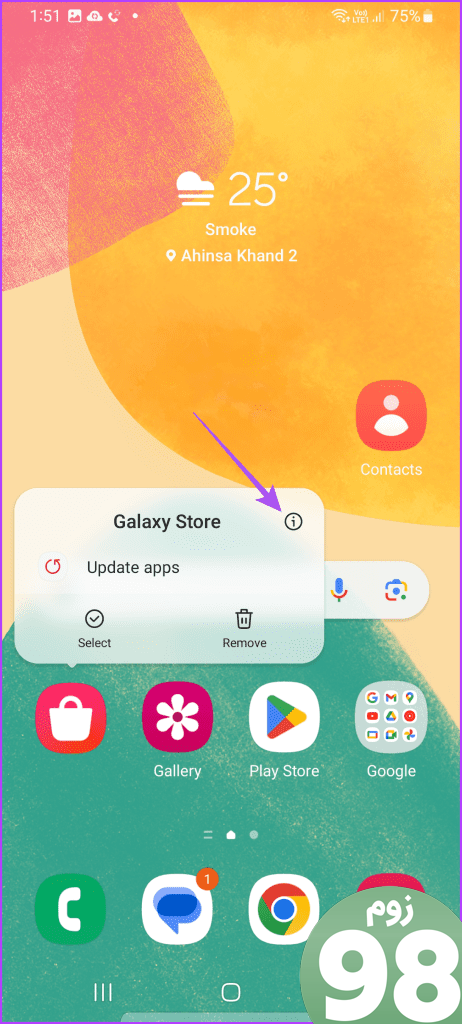
مرحله 2: به پایین پیمایش کنید و روی About Galaxy Store ضربه بزنید.
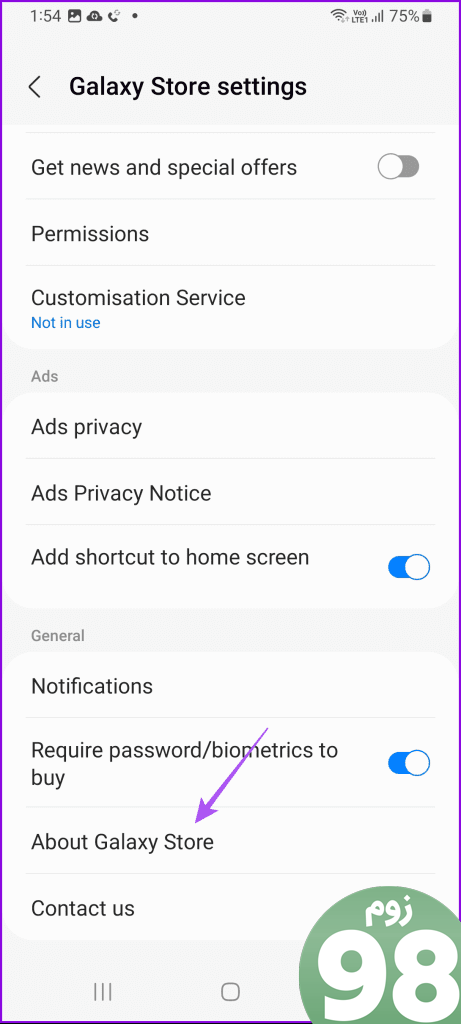
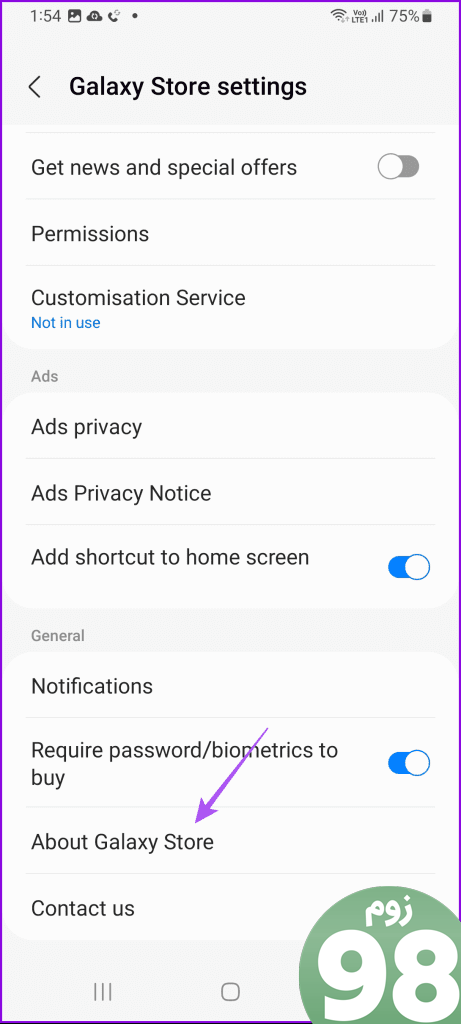
مرحله 3: در صورت موجود بودن بهروزرسانی را نصب کنید. سپس، فروشگاه Galaxy را مجدداً راهاندازی کنید تا بررسی کنید آیا میتوانید برنامهها را دانلود کنید.
9. از Safe Mode استفاده کنید
اگر هیچ یک از راه حل ها جواب نداد، آخرین راه حل استفاده از حالت ایمن در دستگاه سامسونگ است. حالت ایمن از بالا آمدن برنامه های شخص ثالث جلوگیری می کند و فقط به برنامه های سیستمی مانند فروشگاه گلکسی اجازه می دهد در دستگاه شما نمایش داده شوند. اگر مشکل برطرف شد، باید برنامههای شخص ثالثی را که باعث این مشکل شدهاند حذف کنید.
توجه داشته باشید که بوت کردن گوشی در حالت ایمن ویجت های صفحه اصلی را حذف می کند اما داده های شما را حذف نمی کند.
مرحله 1: دکمه روشن/خاموش تلفن Samsung Galaxy خود را به مدت طولانی فشار دهید تا منوی پاور باز شود. برخی از تلفنهای Galaxy ممکن است از شما بخواهند دکمههای روشن/خاموش و افزایش صدا یا روشن/خاموش و کاهش صدا را با هم فشار دهید تا منوی پاور را ببینید.
مرحله 2: نماد خاموش کردن را به مدت طولانی فشار دهید تا نماد حالت ایمن را ببینید. سپس برای تایید روی Safe Mode ضربه بزنید.
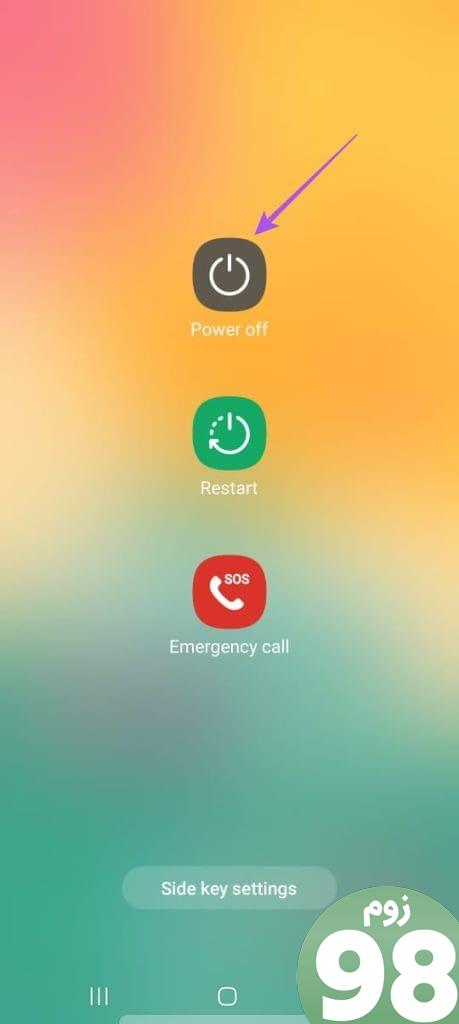
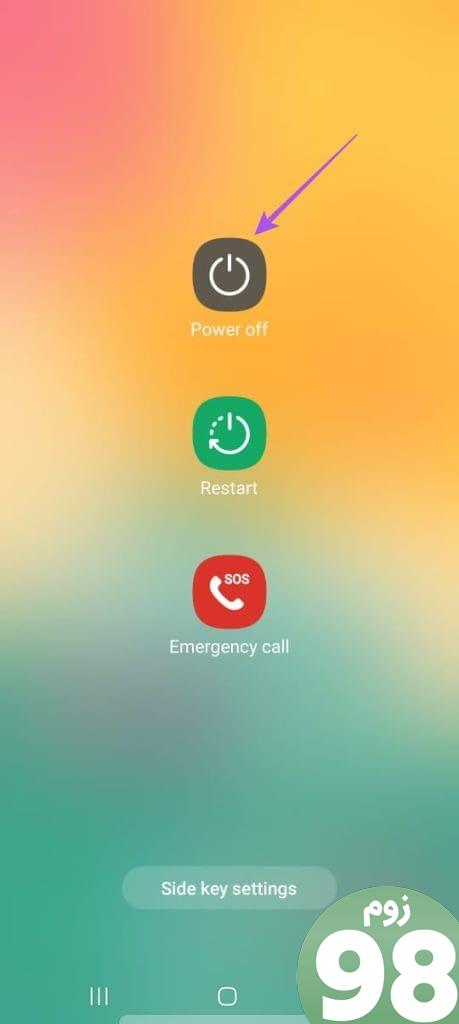
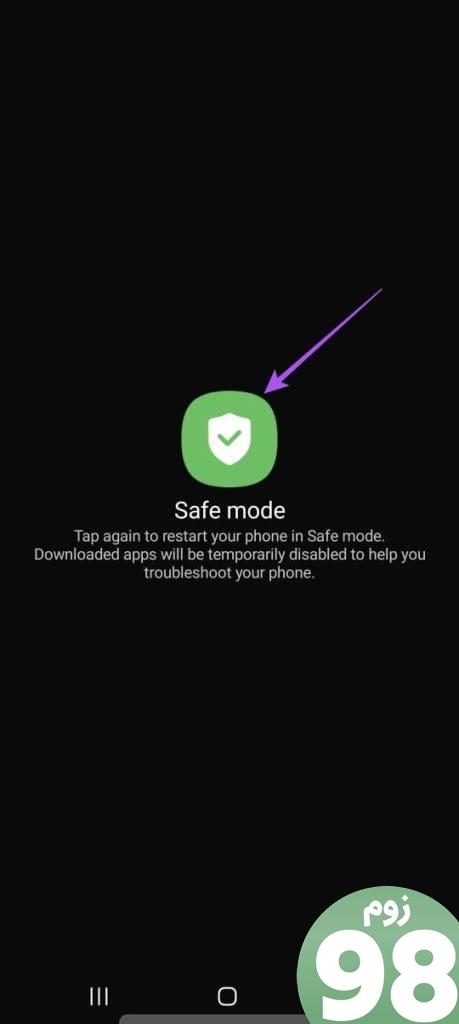
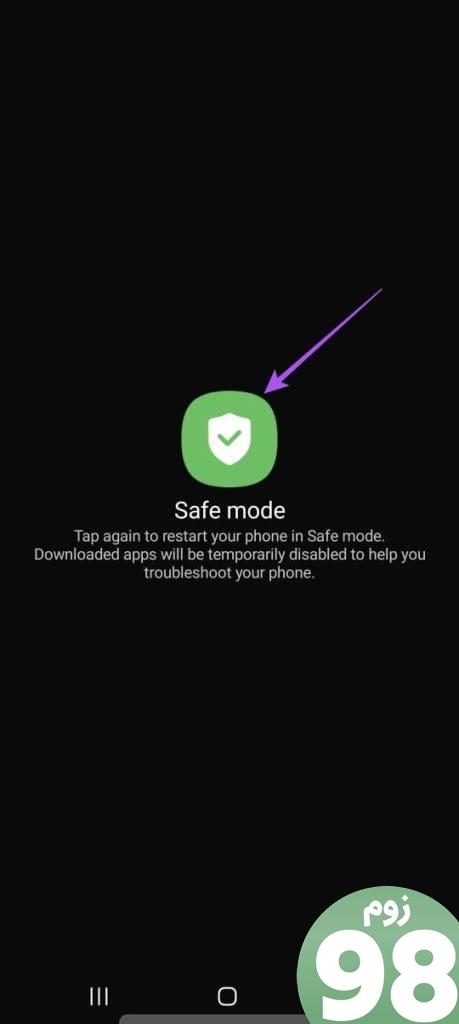
برای خروج از حالت ایمن و راه اندازی مجدد گوشی. اگر گوشی شما در حالت Safe Mode گیر کرد می توانید به پست ما مراجعه کنید.
از برنامههای فروشگاه گلکسی استفاده کنید
این راه حل ها زمانی که فروشگاه گلکسی سامسونگ هیچ برنامه ای را در دستگاه شما دانلود نمی کند کمک خواهد کرد. سامسونگ در حال بهبود کاتالوگ برنامه های خود با گذشت زمان برای رقابت با فروشگاه Google Play است.
امیدواریم از این مقاله 9 بهترین راه حل برای دانلود نشدن برنامه ها در گوشی های سامسونگ از فروشگاه گلکسی سامسونگ مجله نود و هشت زوم استفاده لازم را کرده باشید و در صورت تمایل آنرا با دوستان خود به اشتراک بگذارید و با امتیاز از قسمت پایین و درج نظرات ما را در ارائه مقالات بهتر یاری کنید
لینک کوتاه مقاله : https://5ia.ir/XqRfDd
کوتاه کننده لینک
کد QR :

 t_98zoom@ به کانال تلگرام 98 زوم بپیوندید
t_98zoom@ به کانال تلگرام 98 زوم بپیوندید
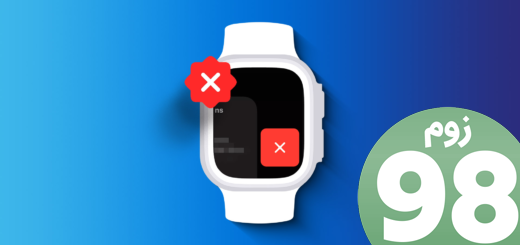
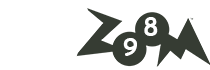






آخرین دیدگاهها